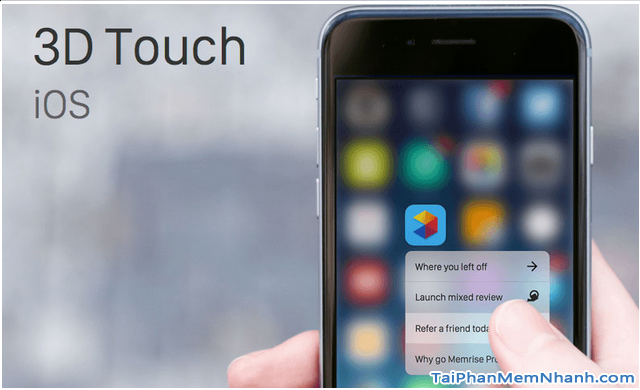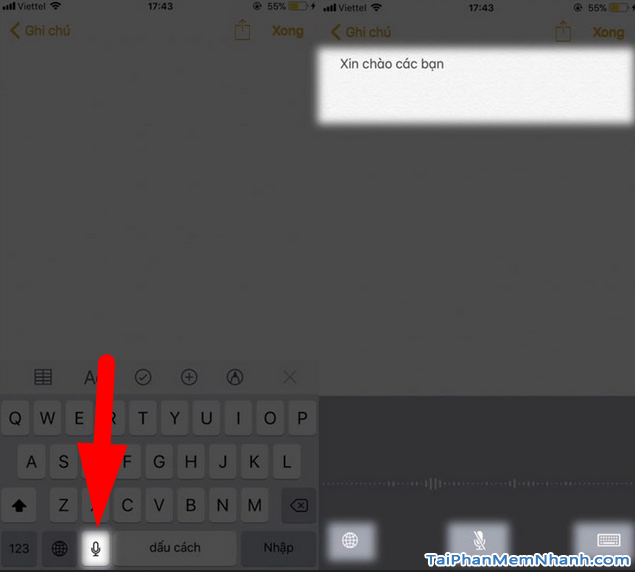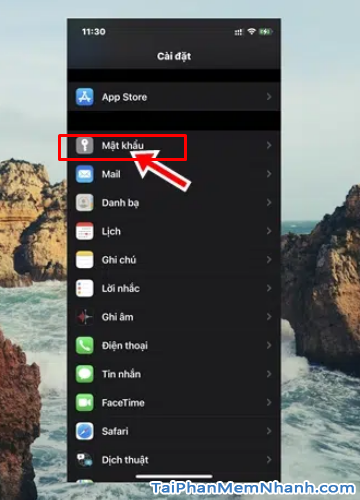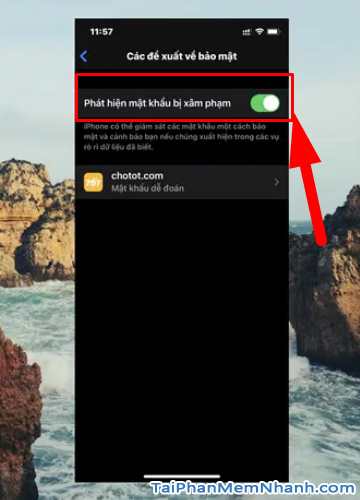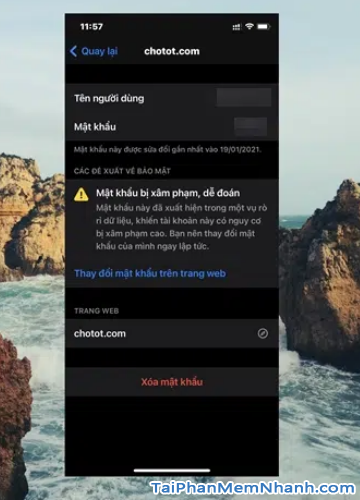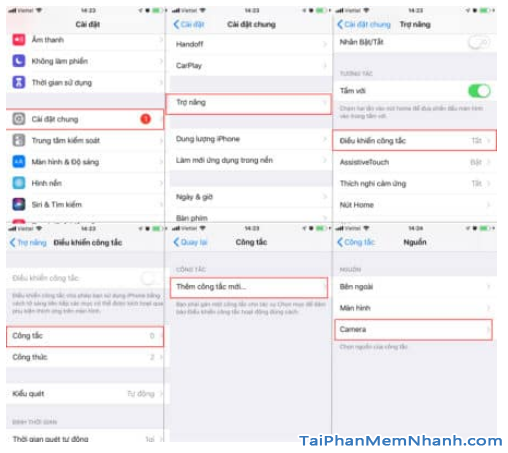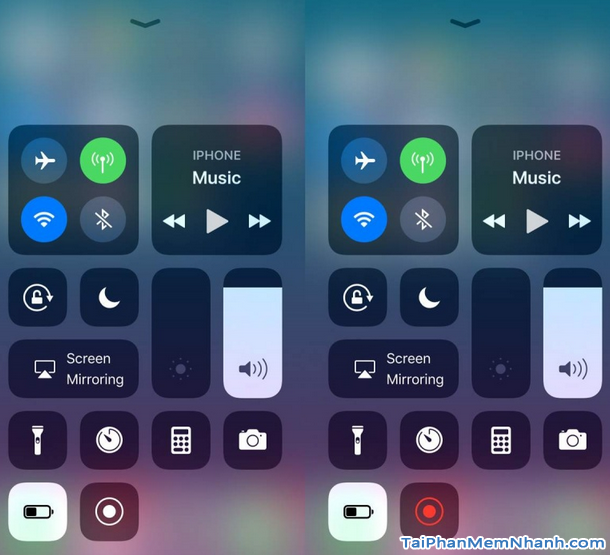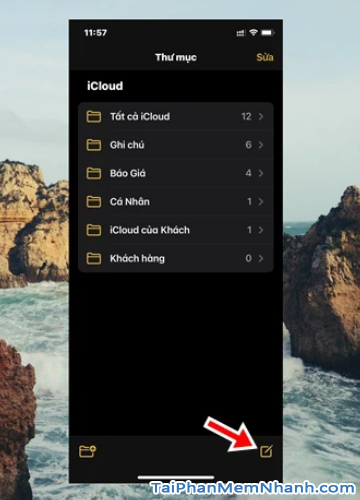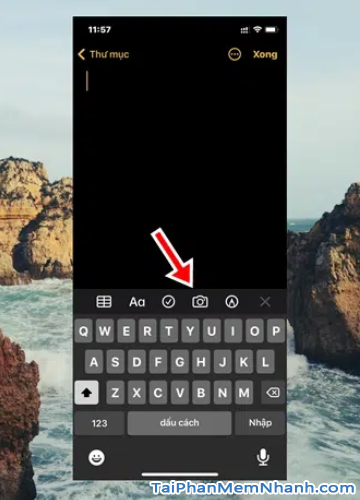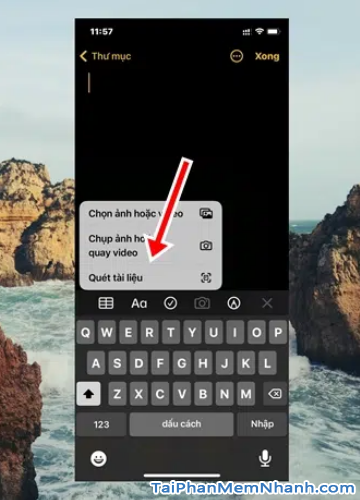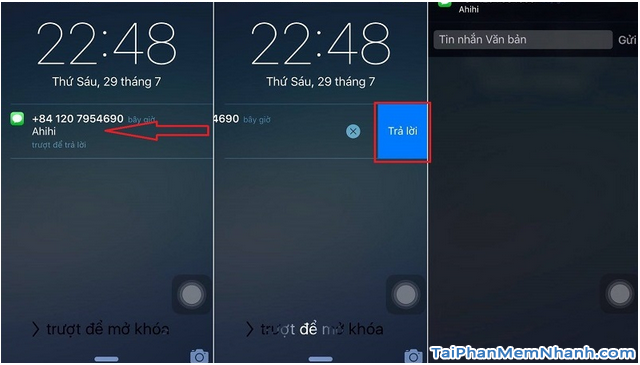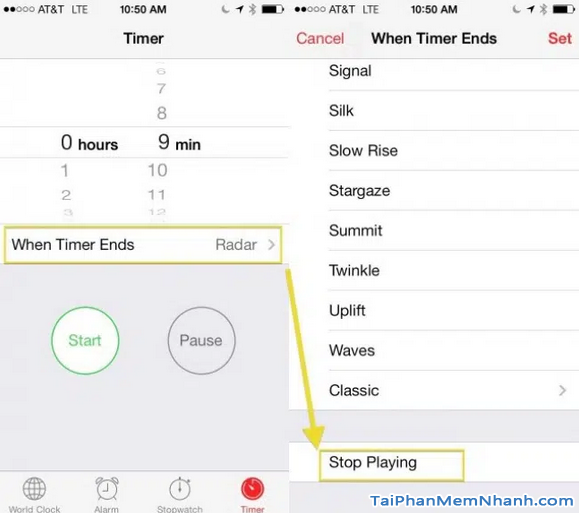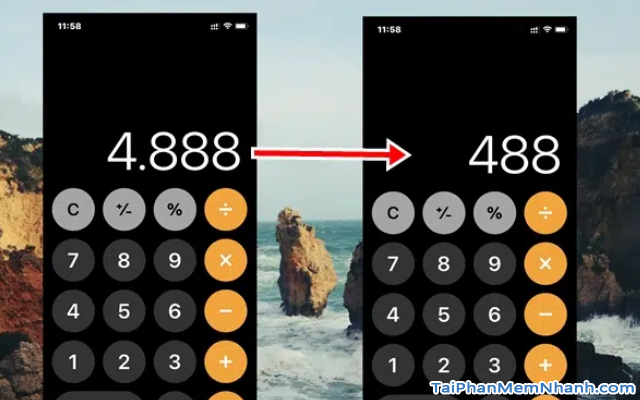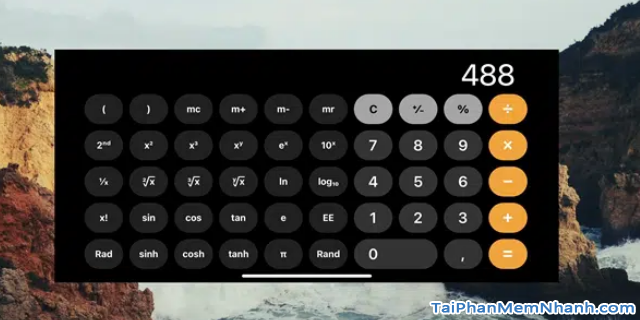iPhone là một trong những dòng máy được nhiều người sử dụng nhất hiện nay nhờ vào thương hiệu APPLE, model này thu hút khách hàng là dựa vào việc sản phẩm có kiểu dáng thiết kế sang trọng, không những thế còn có cấu hình tốt và độ bền của thiết bị cao. Hôm nay, trong khuôn khổ chính của bài viết này, mình sẽ chia sẻ tới các bạn đọc “Những tính năng ẩn của iPhone vô cùng độc đáo mà rất ít người biết tới”.
Nếu bạn đang sử dụng điện thoại iPhone, và chưa biết nhiều tính năng hữu ích có trên thiết bị này thì hãy dành vài phút để tham khảo hết nội dung của bài viết này ở mục bên dưới đây nha.
Advertisements
Giới thiệu và Mười tính năng ẩn của iPhone mà người dùng chưa biết đế
CHÚ Ý: Toàn bộ nội dung của bài viết này đều được tổng hợp và thực hiện lại bởi Xuân Min, thành viên chính của website taiphanmemnhanh.com – Tiếp theo, mình sẽ liệt kê ra cho các bạn biết 10 tính năng ẩn trên iPhone mà nhiều bạn có thể chưa biết đến. Xin mời các bạn đọc theo dõi thông tin chi tiết hơn ở những mục sau.
Tổng hợp những tính năng ẩn trên iPhone mà nhiều bạn chưa biết
Những tính năng dưới đây sẽ chẳng xuất hiện trên bất kỳ hướng dẫn sử dụng iOS nào và cũng đảm bảo rằng hầu hết người dùng không hề biết đến sự tồn tại của chúng. Ngay cả những người sử dụng iPhone thuần thục nhất cũng sẽ KHÔNG BIẾT khoảng 2 hoặc 3 tính năng ẩn ở bên dưới đây.
1. CON TRỎ CHUỘT 3D TOUCH
Đối với các dòng iPhone 6s trở lên, người dùng chỉ cần nhấn mạnh vào bàn phím để biến nó thành bàn di chuột ảo. Khi đó, con trỏ chuột sẽ di chuyển theo bất kỳ hướng nào mà bạn vuốt trên màn hình.
Tính năng này rất hữu ích khi chúng ta sử dụng với văn bản trên điện thoại. Nếu người dùng kiểm soát chính xác vị trí trên con trỏ thì việc chọn văn bản và thao tác trên màn hình cảm ứng sẽ dễ dàng hơn.
2. CHỨC NĂNG SỬ DỤNG GIỌNG NÓI THAY CHO VIỆC GÕ VĂN BẢN
Trong một số trường hợp không tiện viết tin nhắn trò chuyện bằng tay, hoặc là mỏi tay thì các bạn có thể sử dụng tính năng gõ chữ bằng văn bản giọng nói trên iPhone.
Cách thực hiện rất đơn giản, đó là trên thiết bị iPhone đang dùng, hãy mở một cuộc thoại tin nhắn đang muốn gửi, sau đó người dùng hãy bấm vào góc có biểu tượng micro rồi từ đó hãy nói những thông tin mà mình muốn gửi đi.
Bàn phím đang để chế độ ngôn ngữ nào thì văn bản sẽ soạn theo ngôn ngữ đó.
Ví dụ như bạn đang sử dụng ngôn ngữ Anh thì chữ chạy ra sẽ là tiếng Anh. Còn nếu bạn đang sử dụng ngôn ngữ Tiếng Việt thì nội dung chữ chạy ra sẽ là Tiếng Việt.
Còn trường hợp nếu các bạn không thấy icon này, bạn vào Setting (Cài đặt) => General (Chung) => Keyboard (Bàn phím) => Bật Enable Dictation (Bật chính tả).
3. TÍNH NĂNG ĐỀ XUẤT BẢO MẬT
Đây là tính năng mới xuất hiện trên phiên bản iOS mới nhất là iOS 14.
Theo một số nguồn tin mà mình có tìm hiểu thì được biết tính năng này có nhiệm vụ thông báo đến người dùng về những mật khẩu có độ bảo mật yếu, dễ bị đánh cắp để đăng nhập trái phép.
Ưu điểm nổi bật của tính năng này là nó có thể cảnh báo tất cả mật khẩu được đồng bộ trên iCloud.
Để kích hoạt và sử dụng chức năng Đề xuất bảo mật mọi người hãy thực hiện theo bước chỉ dẫn sau:
Bước 1: Trên điện thoại iPhone các bạn hãy truy cập vào Cài đặt => Mật khẩu.
Bước 2: Ở bước thao tác này, người dùng iOS 14 hãy hãy nhấp vào dòng tùy chọn “Các đề xuất về bảo mật“.
Bước 3: Sau đó, các bạn hãy gạt sang ON ở tùy chọn “Phát hiện mật khẩu bị xâm phạm”.
Bước cuối cùng: APPLE sẽ đánh giá và cung cấp lời khuyên về bảo mật đối với mật khẩu mà bạn sử dụng.
Tùy vào dịch vụ mà bạn có thể thực hiện việc xóa hay thay đổi mật khẩu.
4. TÍNH NĂNG ĐIỀU KHIỂN IPHONE BẰNG ĐẦU
Tính năng này được tích hợp trong phần Accessibility.
(1) Để sử dụng nó, bước đầu tiên, là người dùng iPhone hãy điều hướng tới Settings => General => Accessibility.
(2) Sau đó tiến hành di chuyển xuống tiêu đề phụ Interaction và bấm vào Switch Control.
(3) Tiếp tục bấm vào Switches => Add New Switch => Camera và chọn Left Head Movement hoặc Right Head Movement.
(4) Cuối cùng chúng ta chọn 1 hành động trong trình đơn System để biết những công việc nào sẽ được kích hoạt khi đầu di chuyển.
5. LỢI DỤNG SIRI NHẮC NHỞ ĐỌC TIN NHẮN HOẶC EMAIL
Có thể nhiều người dùng iOS rất lạ với tính năng này và ít biết đến nó.
Theo đó, khi nhận một tin nhắn văn bản hoặc email trên điện thoại nhưng không có thời gian đọc luôn.
Bạn có thể yêu cầu Siri tiến hành nhắc nhở về sau. Tính năng này được tính hợp trên hệ điều hành iOS 9 trở lên. Nó giúp người dùng làm việc hiệu quả với các ứng dụng: Messages, Mail, Notes và Safari, v.v.
6. CHỨC NĂNG QUAY CLIP KHI MÀN HÌNH VẪN ĐANG KHÓA
Vào một khoảnh khắc nào đó, bạn không muốn cho người khác biết mình đang chụp ảnh hoặc video thì có thể thực hiện theo các bước như sau: Khi máy đang khóa màn hình, ấn nút Shutter rồi kéo biểu tượng camera ở dưới bên phải lên phía trên đến giữa chừng nhưng không thả tay. Bạn giữ nguyên ngón tay và trượt để đổi từ chế độ chụp ảnh sang quay phim. Kích đúp nút Home 3 lần.
7. CHỨC NĂNG QUÉT TÀI LIỆU
Thông thường nhiều người dùng chọn cách chụp lại hoặc tải các ứng dụng scan trên App store nếu muốn quét các tài liệu quan trọng để in ấn.
Tuy nhiên, các cách này thường không mang lại hiệu quả mong muốn, ảnh chụp đôi khi không chất lượng hoặc các ứng dụng scan hay bị quảng cáo chen ngang. Giờ đây, bạn có thể scan tài liệu dễ dàng với ứng Ghi chú cập nhật trong iOS 14.
Theo Apple, tính năng quét văn bản của Ghi chú trên iOS 14 được tăng cường khả năng tự động cắt chính xác hơn.
Để sử dụng tính năng quét tài liệu các bạn hãy thực hiện như sau:
Bước 1: Trên điện thoại iOS 14, người dùng hãy mở ứng dụng Ghi chú lên và nhấp vào biểu tượng tạo ghi chú mới.
Bước 2: Trong giao diện soạn thảo, bạn hãy nhấp vào biểu tượng hình chiếc máy ảnh.
Bước cuối cùng: Ở bước thao tác này, các bạn hãy nhấn vào lựa chọn “Quét tài liệu”. Khi đó, ứng dụng sẽ tự động chụp hoặc người dùng có thể nhấn vào nút chụp ảnh để bắt đầu quét.
Ngoài ra, mọi người còn có thể chỉnh đường biên hoặc nội dung nếu cần nha.
8. TÍNH NĂNG TRẢ LỜI TIN NHẮN MÀ KHÔNG CẦN VÀO ỨNG DỤNG
Mình cá rằng ít bạn biết đến tính năng này đó haha! Ngay cả mình ban đầu cũng không biết cơ, nhưng đến khi trở thành ‘dân content’ của giới công nghệ thì mình cũng biết khá nhiều thứ đó.
Ban đầu, mình dùng iPhone ấy, mỗi lần nhắn tin mình thường hay nhập mật mã để mở khóa nhắn tin/ hoặc dùng tính năng mở màn hình khóa vân tay, khuôn mặt để trả lời tin nhắn, mỗi lần như vậy mình cảm thấy mất thời gian thật sự.
Nhưng sau đó mình đã biết cách trả lời tin nhắn trên iPhone nhanh hơn mà không cần phải vào ứng dụng nữa rồi nhé.
Cách sử dụng tính năng này đơn giản lắm, mỗi khi điện thoại iPhone của bạn có nhận được thông báo, tin nhắn, bạn chỉ cần chạm chọn phần tin nhắn trên màn hình khóa.
Sau đó, gạt sang trái để hiện ra nút Trả lời (Reply). Như vậy bạn có thể gõ văn bản ngay trên màn hình khóa của iPhone rồi đó.
Hình ảnh minh họa dưới đây sẽ chỉ dẫn các bạn rõ rệt hơn nè:
9. CHỨC NĂNG HẸN GIỜ CHO NHẠC TỰ TẮT TRƯỚC KHI NGỦ
Giờ đây bạn có thể thoải mái nghe nhạc trước lúc đi ngủ mà không lo máy sẽ phát nhạc suốt đêm và dẫn đến tình trạng máy cạn kiệt pin đột ngột nữa rồi nha.
Để kích hoạt tính năng này, đầu tiên các bạn hãy mở ứng dụng Clock (Đồng hồ) và cài hẹn giờ cho thời gian bạn muốn nhạc chạy.
Sau đó, ấn vào nút ghi When timer ends và thay vì lựa chọn nhạc chuông báo thức, hãy kéo xuống dưới và chọn Stop playing.
Cuối cùng thì, bạn cứ việc chìm vào giấc ngủ mơ màng, mọi thứ còn lại để ‘anh iPhone’ lo!
10. VUỐT MÀN HÌNH ĐỂ XÓA SỐ TRONG ỨNG DỤNG MÁY TÍNH
Đây là chức năng cuối cùng trong bài viết này mà Xuân Min muốn chia sẻ tới các bạn đọc.
Ở bản cập nhật iOS mới nhất, Ứng dụng Máy tính trên iPhone cho phép người dùng dễ dàng điều chỉnh các con số mà không phải bắt đầu lại từ đầu.
Để xóa một hoặc thậm chí nhiều số sai theo thứ tự, chỉ cần vuốt sang trái, số sai sẽ biến mất, vuốt nhiều lần để xóa hàng loạt.
Bên cạnh đó, nếu bạn muốn chuyển điện thoại sang màn hình ngang, phiên bản máy tính khoa học phức tạp sẽ hiện ra, bao gồm nhiều tính năng cao cấp hơn nếu người dùng cần sử dụng.
Và còn nhiều tính năng hữu ích khác nữa mà có thể sẽ có nhiều bạn sử dụng iPhone vẫn chưa biết đến đâu nhé! Để tìm hiểu thêm, các bạn hãy tìm kiếm ở các bài viết có liên quan nha.
LỜI KẾT
Trên đây là 10 tính năng ẩn của điện thoại iPhone mà nhiều bạn chưa biết đến đã được Xuân Min tổng hợp để chia sẻ tới các bạn đọc. Cảm ơn mọi người đã dành thời gian để theo dõi hết nội dung của bài viết này. Hy vọng với một chút thông tin ở trên sẽ có ích cho các bạn đọc!
Đọc xong bài này đừng quên ấn nút LIKE & SHARE bài viết để nhiều người khác cùng biết đến bạn nhé!
TẢI PHẦN MỀM NHANH – Chúc các bạn làm chủ chiếc iPhone chuyên nghiệp hơn với những tính năng ở trên!